Galerie: Praxistipps für Speichermedien
Galerie: So retten Sie ihre CDs und DVDs vor dem Verfall
Galerie: Datenträger wie CDs und DVDs haben nur eine begrenzte Haltbarkeit von etwa zehn Jahren. Im Laufe der Zeit schleichen sich immer mehr Datenfehler ein, so dass beispielsweise Fotos verpixelt werden und MP3s springen. Wir sagen Ihnen, wie Sie den schleichenden Verfall aufhalten.
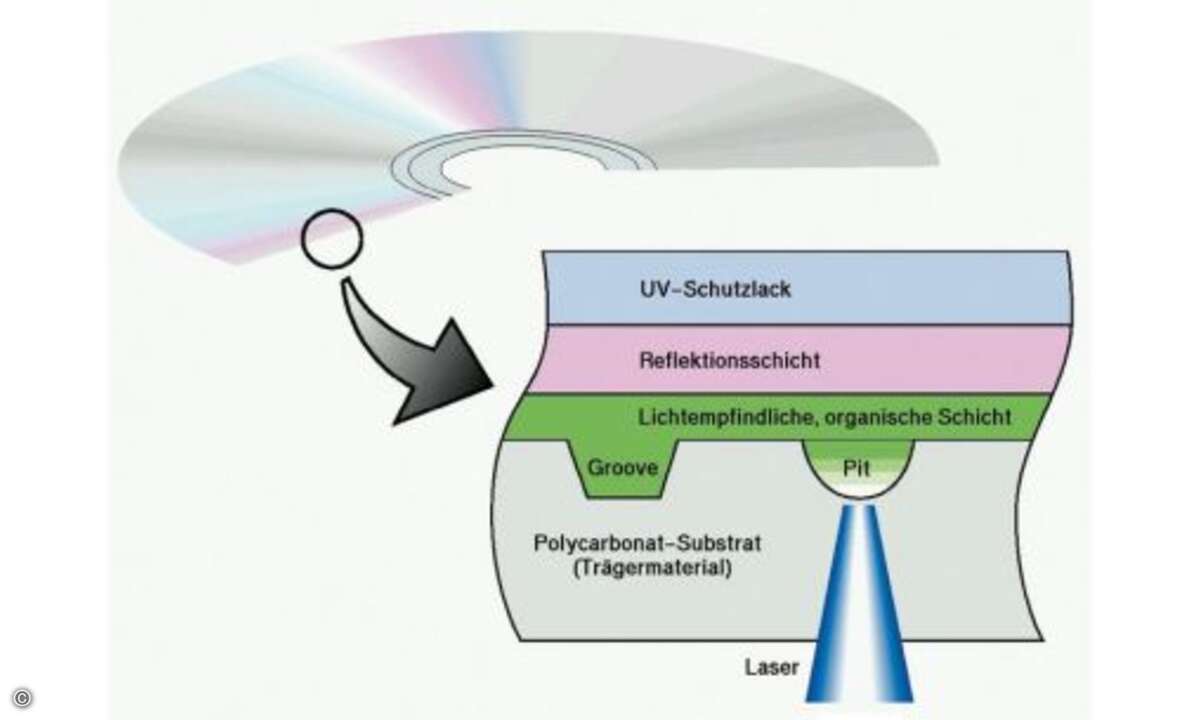
1
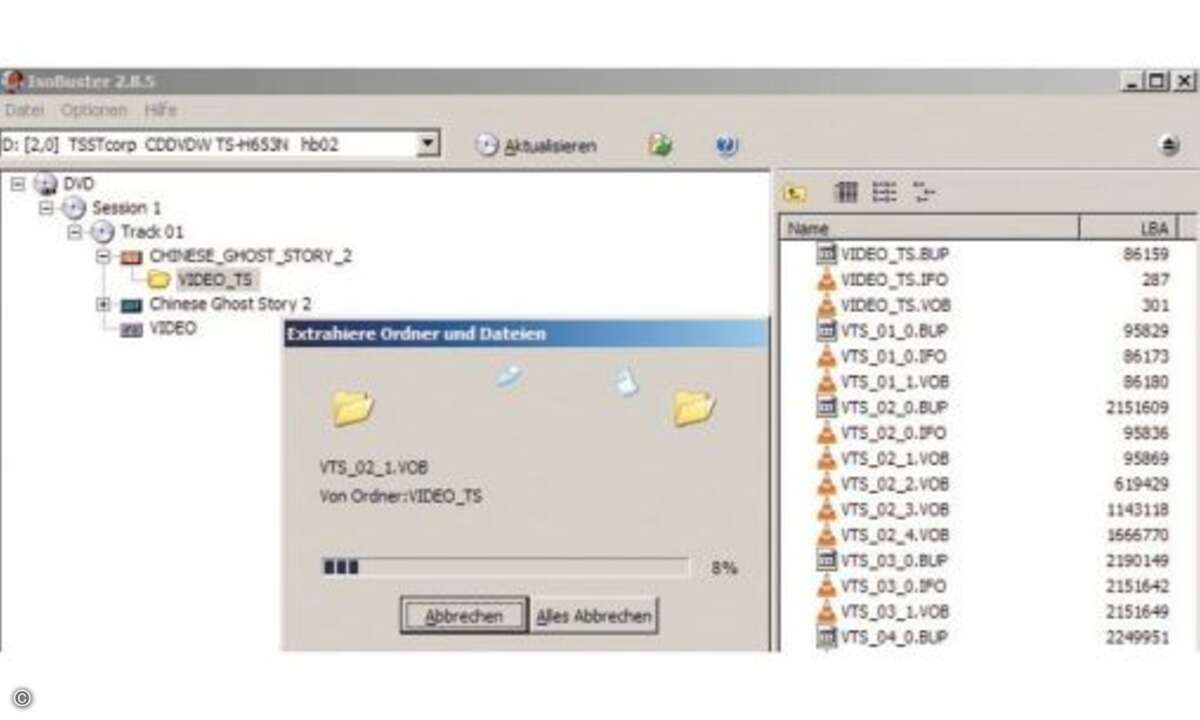
2

3

4
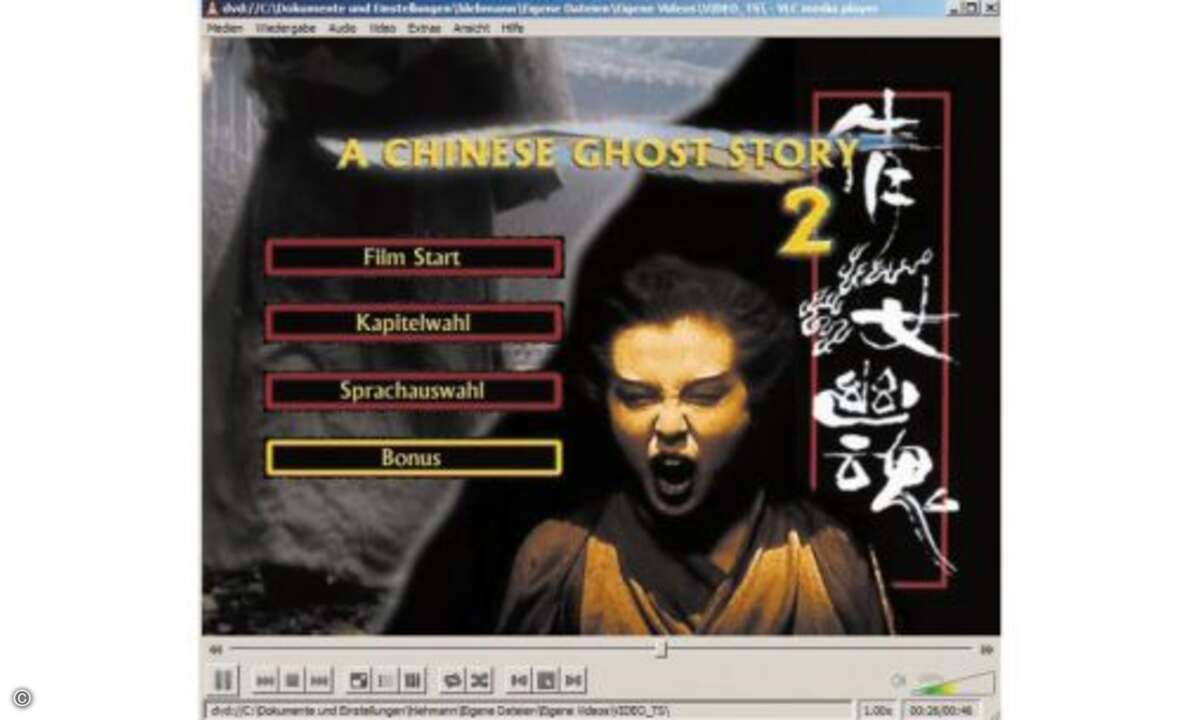
5